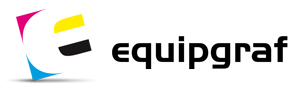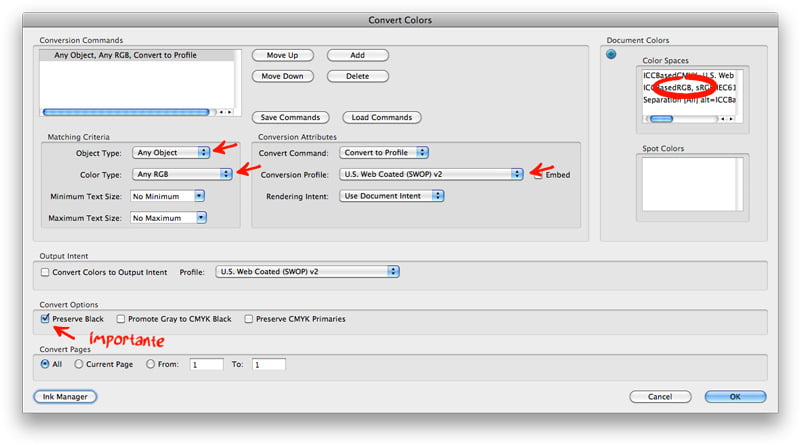localizar e converter objetos e imagens de RGB para CMYK diretamente no arquivo PDF fechado. A façanha é possível com no Acrobat Professional 7, 8 e 9 para Windows e Mac (ainda não testei na versão 10). A vantagem é que desta forma você não corre o risco de trocar uma fonte acidentalmente ao abrir o arquivo em outro software para fazer a conversão. São apenas 2 passos bem simples:
LOCALIZANDO
1 – Vá em Advanced/Print Production/Output Preview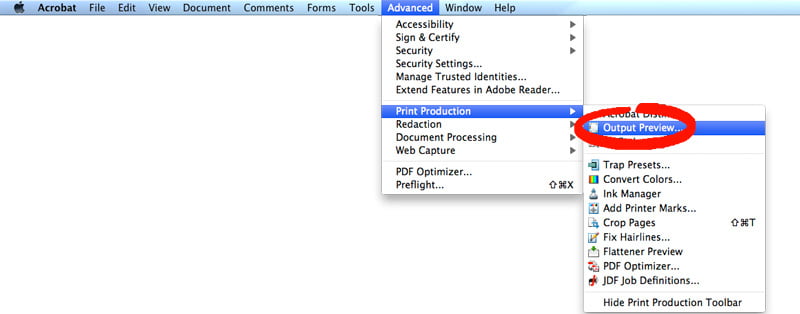 2 – Na opção Show mude de All para RGB.
2 – Na opção Show mude de All para RGB.
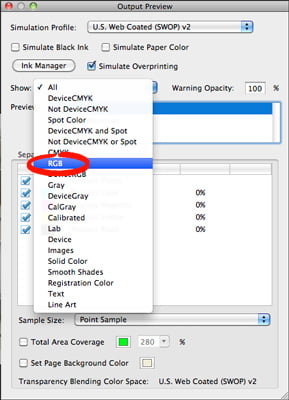 3 – Todos os objetos em CMYK desaparecerão e ficarão apenas os objetos em RGB.
3 – Todos os objetos em CMYK desaparecerão e ficarão apenas os objetos em RGB.
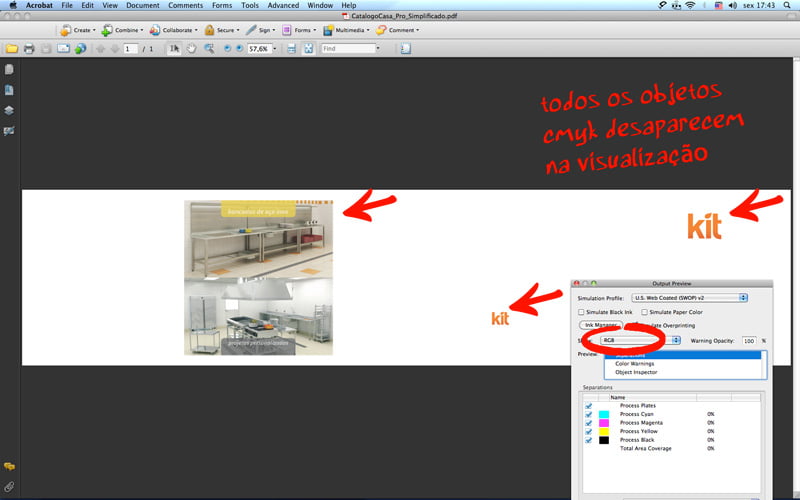 Agora que você já sabe quais são vamos convertê-los.
Agora que você já sabe quais são vamos convertê-los.
CONVERTENDO
1 – Feche a janela e vá novamente em Advanced/Print Production e agora Convert Colors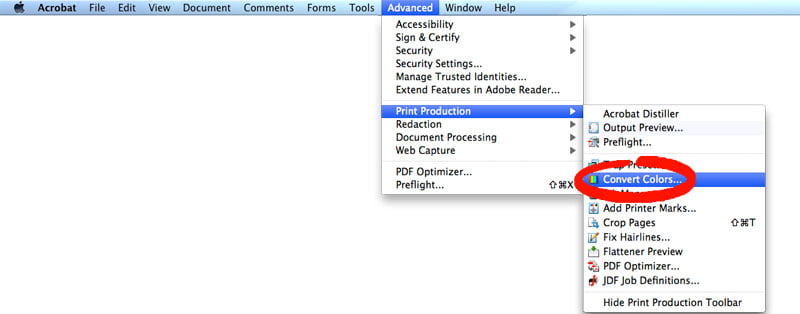 2 – Verifique que em Colors Spaces aparecem todos os perfis de cores presentes no arquivo (inclusive se houver um RGB aparecerá ali também).
2 – Verifique que em Colors Spaces aparecem todos os perfis de cores presentes no arquivo (inclusive se houver um RGB aparecerá ali também).
3 – Em Critérios de Correspondência você tem a opção de escolher o tipo de objeto e o espaço de cor. No exemplo deixamos em All e Any RGB. 4 – Na caixa Atributes, Convert to Profile e escolha o Profile do CMYK desejado. Aperte OK.
Importante: Em Convert Options habilite as opções Preservar o Preto, para converter textos pretos RGB para preto CMYK em 1 cor (K100%) para a impressão não apresentar problemas de registro.
Verifique novamente em Output Preview, se estiver tudo certo salve o arquivo com um novo nome e pronto, seu arquivo está convertido! É sempre melhor realizar essas mudanças no programa nativo. Se você utiliza Corel, um jeito muito fácil de converter RGB é seguindo os passos deste link. Gostou do Post? ]]>